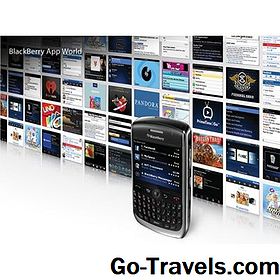กระดาษโน้ตสีเหลืองเล็ก ๆ ที่คล้ายกับ Post-it Notes ที่คุ้นเคยเป็นหนึ่งในวิธีการที่ดีที่สุดที่คิดค้นขึ้นสำหรับการติดตามการแจ้งเตือนและการสุ่มข้อมูลข่าวสาร พวกเขาได้รับความนิยมอย่างมากไม่ใช้เวลานานสำหรับโน้ตแบบเหนียวเพื่อเริ่มแสดงในรูปแบบเสมือนบนพีซี
ในความเป็นจริงเมื่อไมโครซอฟท์เพิ่ม "Sticky Notes" ลงใน Windows Vista บริษัท ต่างจับตามองกับสิ่งที่ผู้ใช้ทำกับโปรแกรมของบุคคลที่สามมานานหลายปี โน้ตแบบติด ๆ กันใน Windows เช่นเดียวกับสำเนาโลกทางกายภาพของพวกเขาเป็นวิธีที่มีประโยชน์ในการเขียนตัวเตือนความจำหรือจดจำข้อเท็จจริงได้อย่างรวดเร็ว ดียิ่งขึ้นพวกเขากำลังเป็นประโยชน์เป็นกระดาษจริงบันทึกเหนียวและใน Windows 10 พวกเขาได้ arguably surpassed สิ่งที่เขียนลวก ๆ แผ่นเล็ก ๆ เหล่านี้สามารถทำ
Windows Vista
หากคุณยังคงใช้ Windows Vista อยู่คุณจะพบบันทึกย่อที่เป็นแกดเจ็ตในแถบด้านข้างของ Windows เปิดแถบด้านข้างโดยไปที่ เริ่ม> โปรแกรมทั้งหมด> อุปกรณ์เสริม> Windows Sidebar เมื่อแถบด้านข้างเปิดอยู่ให้คลิกขวาและเลือก เพิ่มแกดเจ็ต และเลือก หมายเหตุ .
ตอนนี้คุณพร้อมที่จะใช้ "โน้ต" ใน Vista แล้ว คุณสามารถเก็บไว้ในแถบด้านข้างหรือลากบันทึกลงบนเดสก์ทอปปกติได้
วินโดว 7
หากคุณใช้ Windows 7 ต่อไปนี้คือวิธีค้นหาบันทึกย่อ (ดูภาพด้านบนของบทความนี้):
-
คลิกเริ่ม.
-
ที่ด้านล่างของหน้าจอจะเป็นหน้าต่างที่ระบุว่าค้นหาโปรแกรมและไฟล์ "วางเคอร์เซอร์ไว้ในหน้าต่างนั้นและ ประเภทบันทึกย่อ.
-
โปรแกรม Sticky Notes จะปรากฏที่ด้านบนของหน้าต่างป๊อปอัป คลิกชื่อของโปรแกรมเพื่อเปิด
เมื่อเปิดขึ้นโน้ตจะปรากฏขึ้นบนหน้าจอของคุณ ณ จุดนั้นคุณสามารถเริ่มพิมพ์ได้ หากต้องการเพิ่มโน้ตใหม่ให้คลิกที่+ (เครื่องหมายบวก) ที่มุมบนซ้าย มันจะเพิ่มบันทึกใหม่โดยไม่ต้องลบหรือเขียนทับบันทึกก่อนหน้านี้ หากต้องการลบโน้ตให้คลิกที่ X ที่มุมบนขวา
สำหรับผู้ที่มีพีซีแท็บเล็ต Windows 7 (เครื่องที่คุณสามารถวาดด้วยสไตลัส) โน้ตจะดียิ่งขึ้น คุณสามารถจดข้อมูลของคุณได้โดยการเขียนด้วยปากกาสไตลัส
โน้ตยังใช้เวลาเริ่มต้นใหม่อีกครั้ง ดังนั้นถ้าคุณพิมพ์บันทึกย่อให้ตัวเองพูด, ซื้อโดนัทสำหรับการประชุมพนักงานบ่าย โน้ตจะยังคงอยู่เมื่อคุณเปิดเครื่องคอมพิวเตอร์ของคุณในวันถัดไป
ถ้าคุณพบว่าตัวเองใช้ Sticky Notes เป็นจำนวนมากคุณอาจต้องการเพิ่มลงในแถบงานเพื่อให้สามารถเข้าถึงได้ง่าย แถบงานคือแถบที่ด้านล่างสุดของหน้าจอและประกอบด้วยปุ่มเริ่มต้นและแอพพลิเคชันที่เข้าถึงบ่อยๆ
นี่คือสิ่งที่คุณต้องทำ:
-
คลิกขวา ไอคอน Sticky Notes. นี้จะนำขึ้นเมนูของการกระทำที่คุณสามารถเรียกว่า a เมนูบริบท .
-
คลิกซ้าย ตรึงไปที่ Taskbar.
ซึ่งจะเพิ่มไอคอน Sticky Notes ลงในแถบงานทำให้คุณสามารถเข้าถึงบันทึกย่อของคุณได้ทุกเมื่อ
หากสีเหลืองไม่ใช่สีของคุณคุณสามารถเปลี่ยนสีของบันทึกด้วยการวางเมาส์เหนือโน้ตโดยคลิกขวาและเลือกสีอื่นจากเมนูบริบท Windows 7 มีสีที่แตกต่างกันหกสี ได้แก่ สีฟ้าสีเขียวสีชมพูสีม่วงสีขาวและสีเหลืองดังกล่าว
Windows 10
โน้ตยังคงสวยมากเหมือนกันใน Windows 8 แต่แล้ว Microsoft ก็ทำ Sticky Notes เป็นแอพพลิเคชันที่มีประสิทธิภาพมากขึ้นในการอัพเดต Windows 10 Anniversary ประการแรก Microsoft ฆ่าโปรแกรมเดสก์ท็อปแบบเดิมและแทนที่ด้วยแอป Windows Store ในตัว ที่จริงไม่ได้เปลี่ยน Sticky Notes มากเกินไป แต่ตอนนี้พวกเขาดูสะอาดและเรียบง่ายมากขึ้น
พลังที่แท้จริงใน Sticky Notes ในการอัพเดตครบรอบของ Windows 10 คือ Microsoft ได้เพิ่มการรวม Cortana และ Bing เพื่อช่วยในการสร้างการแจ้งเตือนสำหรับผู้ช่วยดิจิตอลส่วนบุคคลที่มีอยู่ในระบบปฏิบัติการ คุณสามารถเช่นพิมพ์หรือเขียนด้วยปากกาสไตลัส, เตือนฉันให้ต่ออายุสมาชิกห้องยิมของฉันในวันนี้ตอนเที่ยง.
หลังจากไม่กี่วินาทีคำนั้น เที่ยง จะเปลี่ยนเป็นสีน้ำเงินเหมือนกับเป็นการเชื่อมโยงไปยังเว็บเพจ คลิกที่ ลิงค์ และ aเพิ่มคำเตือนปรากฏที่ด้านล่างของบันทึก คลิก เพิ่มปุ่มเตือนความจำ และคุณจะสามารถตั้งค่าการแจ้งเตือนใน Cortana ได้
ขั้นตอนนี้เป็นที่ยอมรับว่ายุ่งยากเล็กน้อย แต่ถ้าคุณต้องการใช้ Sticky Notes และคุณเป็นแฟนของ Cortana นี่เป็นส่วนผสมที่ยอดเยี่ยม สิ่งสำคัญที่ต้องจดจำก็คือคุณต้องเขียนวันที่ที่ระบุ (เช่น 10 ตุลาคม) หรือเวลาที่ระบุ (เช่นเที่ยงหรือ 9 โมงเย็น) เพื่อเรียกใช้การรวม Cortana ในบันทึกย่อ